在Win10电脑操作中,用户想把电脑上无用的文件删除掉,但删除时却收到了找不到该项目无法删除的错误提示,想知道有没有方法解决这个问题?接下来小编分享最简单有效的解决方法,解决后用户就能顺利将Win10电脑上的文件删除。
Win10删除文件时提示找不到该项目无法删除的解决方法
1. 在桌面空白处右击,点击新建,文本文档。
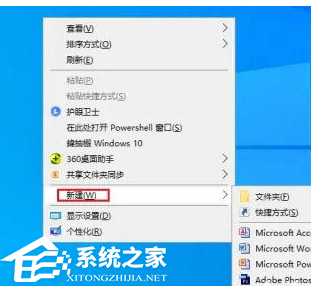
2. 双击打开文本文档。
3. 在文档中输入下边内容,点击关闭。

4. 弹出对话框,点击保存。
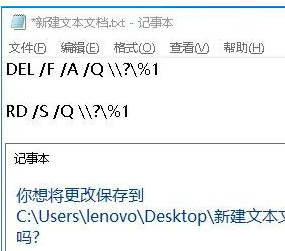
5. 将文本文档重命名为新建文本文档.bat文件,单击空白处。
6. 弹出对话框,点击是。
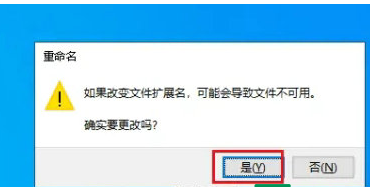
7. 将找不到该项目文件拖到新建文本文档.bat文件上面即可删除。
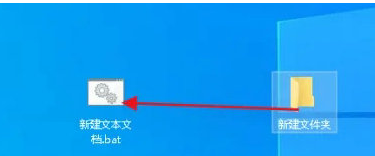
以上就是系统之家小编为你带来的关于“Win10删除文件时提示找不到该项目无法删除的解决方法”的全部内容了,希望可以解决你的问题,感谢您的阅读,更多精彩内容请关注系统之家官网。

 时间 2024-05-17 16:45:22
时间 2024-05-17 16:45:22 作者 admin
作者 admin 来源
来源 




